Cancelación de un trabajo de impresión – Dell 5530/dn Mono Laser Printer User Manual
Page 80
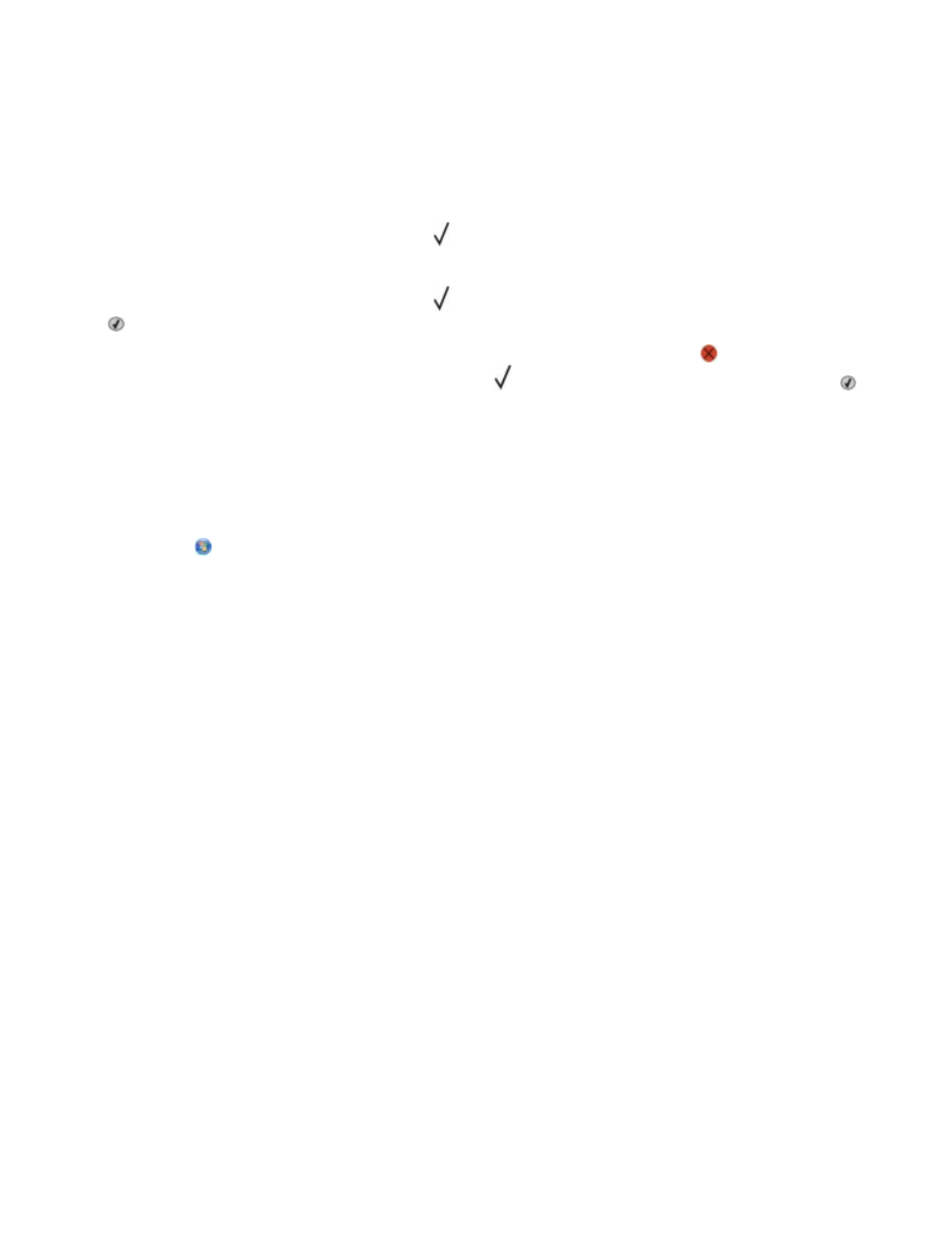
Cancelación de un trabajo de impresión
Cancelación de un trabajo de impresión desde el panel de control
Si el trabajo se está formateando o ya está en curso y aparece Cancelar trabajo en la primera línea de la pantalla:
1
Pulse los botones de flecha hasta que aparezca Cancelar .
Se mostrará una lista de trabajos.
2
Pulse los botones de flecha hasta que aparezca junto al trabajo que desea cancelar, y, a continuación, pulse
.
Nota: Para cancelar de forma sencilla un trabajo de impresión que ya se ha enviado, pulse . Aparece la pantalla
Detenido. Pulse los botones de flecha hasta que aparezca Cancelar trabajo, y, a continuación, pulse .
Cancelación de un trabajo de impresión desde el ordenador
Para cancelar un trabajo de impresión, realice una de las siguientes acciones:
Para usuarios de Windows
1
Haga clic en , o haga clic en Inicio y luego en Ejecutar.
2
En el cuadro Iniciar búsqueda o Ejecutar, escriba control de impresoras.
3
Pulse Intro o haga clic en Aceptar.
Abra la carpeta de impresoras.
4
Haga doble clic en el icono de la impresora.
5
Seleccione el trabajo que desea cancelar.
6
Pulse Suprimir en el teclado.
En la barra de tareas de Windows:
Cuando envía un trabajo a imprimir, aparece un pequeño icono de la impresora en la esquina derecha de la barra de
tareas.
1
Haga doble clic en el icono de la impresora.
Aparece una lista de trabajos de impresión en la ventana de impresora.
2
Seleccione el trabajo que desea cancelar.
3
Pulse Suprimir en el teclado.
Para usuarios de Macintosh
En Mac OS X versión 10.5 o posterior:
1
En el menú Apple, seleccione Preferencias del sistema.
2
Haga clic en Fax e imprimir y, a continuación, haga doble clic en el icono de impresora.
Impresión
80
